Win10正式版系统文件夹导航栏Creative Cloud文件怎样删除? Win10正式版系统文件夹导航栏Creative Cloud文件删除的方法?
发布时间:2017-07-04 13:43:47 浏览数:
今天给大家带来Win10正式版系统文件夹导航栏Creative,Cloud文件怎样删除?,Win10正式版系统文件夹导航栏Creative,Cloud文件删除的方法?,让您轻松解决问题。
用户在安装win10正式版系统后发现,打开资源管理器或文件夹时,在左侧导航栏多了一个Creative Cloud文件 的项目,对于此很多用户不解,Creative Cloud是什么文件夹呢?如何删除这个导航文件夹?推荐: Win10正式版下载
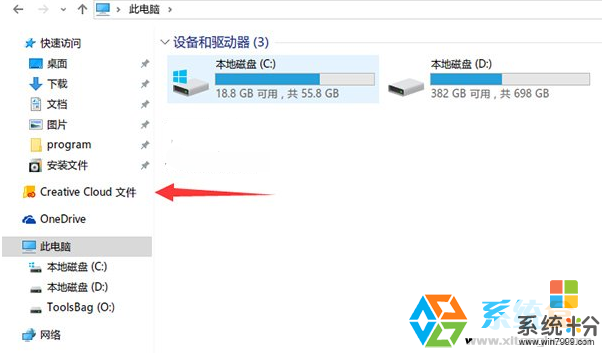
Creative Cloud为Adobe旗下一款桌面应用,他是一种数字中枢,您可以通过它访问每个 Adobe Creative Suite® 6 桌面应用程序、联机服务以及其他新发布的应用程序,自由发挥您的想像力。
如何删除Creative Cloud文件?
1、按WIN+R打开运行,输入 regedit 回车;
2、定位到:HKEY_USERSS-1-5-21-3185218813-812416551-593507322-1001SOFTWAREClassesCLSID{0E270DAA-1BE6-48F2-AC49-F7A03EB7D1CF}
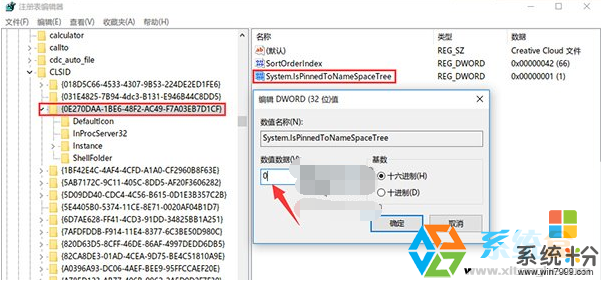
3、双击右侧窗口中的“System.IsPinnedToNameSpaceTree”,然后将原数值 1 更改为 0 然后确定,退出注册表即可。
以上就是win10正式版文件夹导航栏删除“Creative Cloud文件”的方法,希望对大家有所帮助。
以上就是Win10正式版系统文件夹导航栏Creative,Cloud文件怎样删除?,Win10正式版系统文件夹导航栏Creative,Cloud文件删除的方法?教程,希望本文中能帮您解决问题。